
NộI Dung
- Cách khắc phục ổ đĩa ngoài không được nhận ra trong các vấn đề của Windows 10: Hiểu những gì đã xảy ra
- Cách khắc phục ổ đĩa ngoài không được nhận dạng trong các vấn đề của Windows 10: Khắc phục bằng quản lý đĩa
- Cách khắc phục ổ đĩa ngoài không được nhận dạng trong các vấn đề của Windows 10: Phát hiện ổ đĩa bằng Trình quản lý thiết bị
- Cách khắc phục ổ đĩa ngoài không được nhận dạng trong các vấn đề của Windows 10: Khôi phục dữ liệu trên ổ đĩa xấu
Đã có lúc phương tiện truyền thông vật lý thống trị mọi thứ chúng ta đã làm trên máy tính. Bạn đã thấy mình vội vã đến một phòng thí nghiệm máy tính để chèn một đĩa mềm để in báo cáo của bạn vào cuối những năm 1990 và đầu những năm 2000. Đến năm 2005, ổ đĩa mềm đã chết, nhưng CD đã thay thế chúng làm phương tiện lưu trữ. Ngày nay, những tiến bộ về tốc độ truyền tải và dung lượng lưu trữ đã khiến các ổ đĩa ngoài trở thành cách nhanh nhất, tốt nhất để di chuyển dữ liệu xung quanh. Khi họ làm việc, họ cung cấp một cách nhanh chóng và không đau đớn để lưu trữ phim ảnh và tài liệu tại nhà. Bạn có thể sao lưu chúng hoặc sử dụng chúng làm bộ lưu trữ tạm thời cho một dự án mà bạn đang thực hiện trong các chương trình như Adobe Audition hoặc Premiere. Đó là, bạn có thể khi họ làm việc. Đôi khi, bạn sẽ thấy mình đang nhìn chằm chằm vào lỗi Ổ đĩa ngoài không được nhận dạng trong Windows 10.

Với các công cụ phần mềm phù hợp, việc khắc phục sự cố Ổ đĩa ngoài không được công nhận thành công là điều dễ dàng. Tất cả phụ thuộc vào cách bạn nghĩ rằng bạn có thể đã bắt đầu vấn đề. Ổ đĩa bên ngoài có thể là khó khăn theo cách đó.
Cách khắc phục ổ đĩa ngoài không được nhận ra trong các vấn đề của Windows 10: Hiểu những gì đã xảy ra
Bạn muốn bắt đầu quá trình khắc phục vấn đề này bằng cách cố gắng hiểu nguyên nhân gây ra sự cố ngay từ đầu. Ổ đĩa ngoài tiện lợi đến mức đôi khi chúng tôi không đánh giá cao những thiết bị tinh vi nào có thể.
Một số vấn đề về ổ đĩa không được công nhận là do định dạng không đúng. Windows 10 hiểu hai loại định dạng, NTFS và FAT. Bất cứ điều gì bên ngoài những điều đó và bạn có thể nhận được lỗi. Bạn đã giành chiến thắng trong các thiết bị thay đổi định dạng ổ cứng quá thường xuyên, nhưng một số thì không. Ví dụ: Microsoft Bảng điều khiển giải trí Xbox One của Microsoft định dạng lại bất kỳ ổ đĩa nào bạn muốn lưu trữ các trò chơi và ứng dụng video trên đó. Khi nó thực hiện định dạng lại ổ đĩa, nó sẽ thay đổi nó thành định dạng mà Windows 10 có thể hiểu được.
Đọc: Cách khắc phục ổ cứng của bạn sau khi sử dụng nó trên Xbox One
Đôi khi, vấn đề không liên quan gì đến định dạng ổ đĩa của bạn cả. Phần lớn các ổ đĩa ngoài được bán hiện nay sử dụng công nghệ ổ đĩa cơ. Điều này làm cho họ dễ bị giảm và tấn lạm dụng. Nếu một ổ đĩa ngoài không hoạt động được sau khi nó rơi rất mạnh, ổ đĩa đó có thể bị chết. Điều tương tự cũng xảy ra với bất kỳ ổ đĩa nào đang được định dạng và bị cắt điện mà không có cảnh báo.
Cách khắc phục ổ đĩa ngoài không được nhận dạng trong các vấn đề của Windows 10: Khắc phục bằng quản lý đĩa
Để khắc phục sự cố ổ đĩa ngoài không được nhận dạng trong Windows 10, bạn sẽ cần sử dụng một thứ gọi là Quản lý đĩa. Nó là một trong những phần cũ của Windows 10, đã được giữ lại từ các phiên bản được phát hành vào những năm 1990 và đầu những năm 2000. Nó là công cụ tối ưu để có được một ổ đĩa hoạt động trở lại.
Bạn đã giành chiến thắng Tìm kiếm Quản lý đĩa được liệt kê trong kinh nghiệm Bắt đầu của bạn. Tại sao điều này lại gây tranh cãi, nhưng sự đồng thuận là Microsoft không muốn người dùng bình thường lợi dụng công cụ này và phá hỏng PC của họ. Công ty không che giấu quyền truy cập vào công cụ trong tầm nhìn rõ ràng. Không có vấn đề gì về phiên bản Windows 10 mà bạn có, Quản lý đĩa có ở đó.
Trước khi bạn có thể sử dụng công cụ một cách hiệu quả, bạn cần sử dụng tài khoản có đặc quyền Quản trị viên. Vì nó rất mạnh, Microsoft không cho phép Quản lý đĩa hoạt động trên tài khoản người dùng chuẩn. Nếu đây là một PC hoạt động, bạn sẽ cần liên hệ với bộ phận CNTT của công ty. Nếu nó là một PC gia đình, bạn sẽ cần phải để người quản lý PC của bạn xử lý việc này. Bạn cũng muốn nhân cơ hội này để kết nối ổ đĩa mà bạn đang gặp sự cố với PC nếu bạn đã trú ẩn.
Lấy con trỏ chuột và di chuột qua nút Windows trong Thanh tác vụ của bạn ở bên trái của thanh tìm kiếm. Trong ví dụ của chúng tôi, nút Windows nằm ở khu vực phía dưới bên trái màn hình của bạn. Rất có thể là nó ở cùng một nơi với bạn.
Lựa chọn Quản lý đĩa từ menu bật lên.
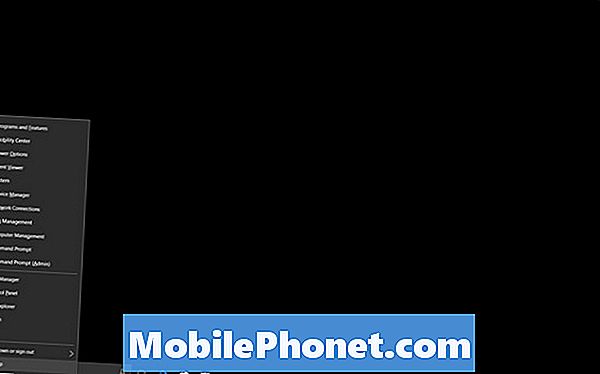
Chào mừng bạn đến với Quản lý đĩa. Công cụ này nhìn thấy mọi ổ đĩa được kết nối với PC của bạn, bạn sử dụng bao nhiêu trong số đó và định dạng của nó. Bạn không bao giờ muốn chạm vào Đĩa 0 vì nó luôn luôn là ổ đĩa trong PC của bạn. Bất kỳ ổ đĩa bổ sung nào bạn kết nối sẽ hiển thị trong danh sách theo thứ tự liên tục.
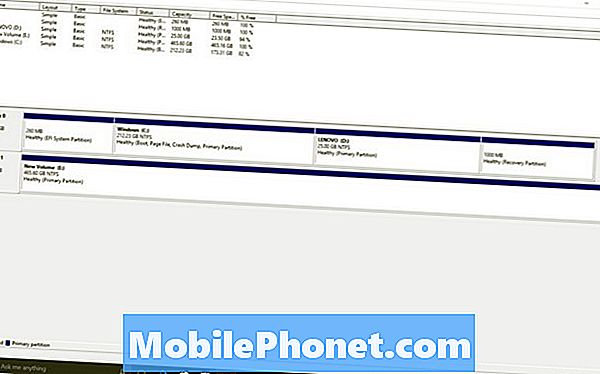
Mẹo để hiểu Quản lý đĩa là hiểu màu ổ đĩa. Ổ đĩa cứng với thanh màu đen trên đầu có không gian chưa phân bổ. Điều này có nghĩa là bạn có thể sử dụng không gian đó để lưu trữ mọi thứ. Nếu toàn bộ ổ đĩa của bạn màu đen, điều đó có nghĩa là bạn cần phân bổ không gian trên ổ đĩa.
Nhấp chuột phải vào bất kỳ ổ đĩa nào có dung lượng chưa phân bổ và chọn Khối lượng đơn giản mới để định dạng chính xác khu vực đó và bắt đầu sử dụng nó để lưu trữ. Nếu nó không được định dạng, hãy nhấp chuột phải và chọn Định dạng. Lưu ý rằng định dạng toàn bộ ổ đĩa sẽ xóa bất kỳ dữ liệu nào đã có trên đó.
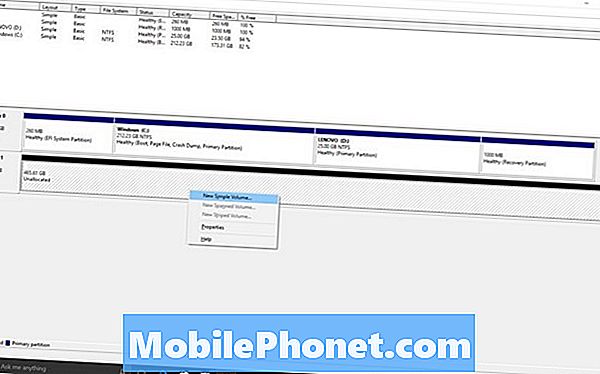
Cách khắc phục ổ đĩa ngoài không được nhận dạng trong các vấn đề của Windows 10: Phát hiện ổ đĩa bằng Trình quản lý thiết bị
Tất nhiên, khu vực Quản lý đĩa chỉ hữu ích nếu ổ đĩa của bạn bị Windows phát hiện. Khi điều đó không xảy ra, bạn có thể có một ổ đĩa chết trên tay. Để kiểm tra, bạn sẽ cần sử dụng một tiện ích khác gọi là Trình quản lý thiết bị.
Tiện ích Trình quản lý thiết bị cũng yêu cầu bạn có đặc quyền Quản trị viên. Đi trước và kết nối ổ đĩa ngoài của bạn.
Nhấp chuột phải vào nút Windows trong Thanh tác vụ của bạn. Bây giờ chọn Quản lý thiết bị.
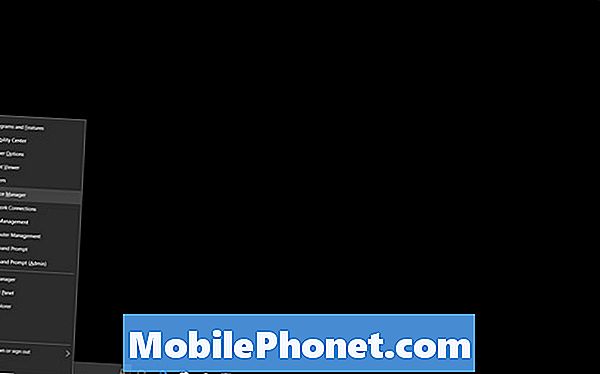
Trình quản lý thiết bị sẽ tự động kiểm tra mọi thứ mà kèm theo với PC của bạn và liệt kê nó. Nếu ổ đĩa của bạn bị hỏng nghiêm trọng, nó sẽ xuất hiện dưới ổ đĩa như ổ cứng Western Digital mà chúng tôi đã sử dụng cho hướng dẫn này. Nó hiện lên trong danh sách là WD.
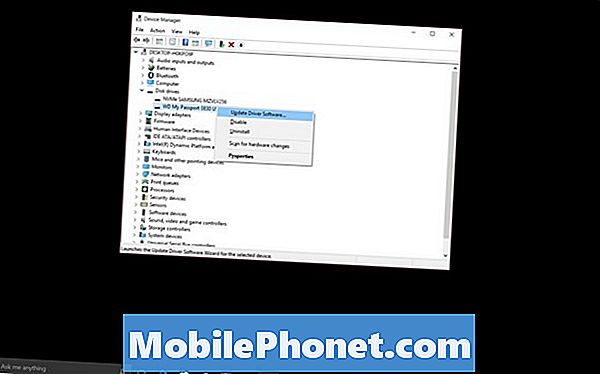
Nhấp chuột phải vào ổ đĩa cung cấp cho bạn các vấn đề và chọn, Cập nhật trình điều khiển để đảm bảo mọi thứ đều ổn ở mặt trước phần mềm.
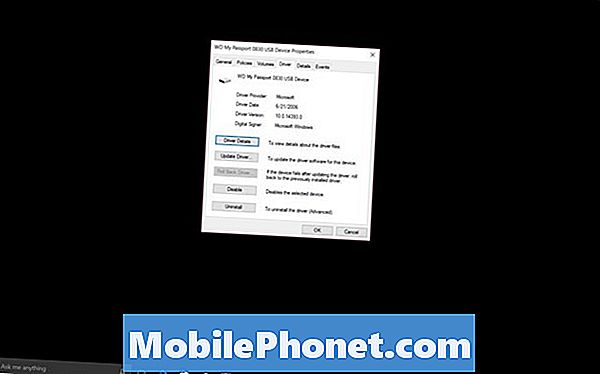
Nếu nó không được liệt kê ở đây, ổ đĩa của bạn có vấn đề về phần cứng. Hãy thử sử dụng các công cụ tương tự trên PC thứ hai để loại trừ khả năng ổ đĩa bị lỗi. Nếu họ không làm việc trên các PC khác, bạn sẽ cần phải thay thế.
Cách khắc phục ổ đĩa ngoài không được nhận dạng trong các vấn đề của Windows 10: Khôi phục dữ liệu trên ổ đĩa xấu
Nếu ổ đĩa của bạn đã đi xa đến mức nó có thể được phát hiện bởi Windows, thì đó là lúc bạn nên cân nhắc tìm kiếm sự giúp đỡ của các chuyên gia. Cả Staples và Best Buy đều cung cấp phục hồi dữ liệu ổ đĩa.
Nếu bạn mang ổ đĩa của mình vào cửa hàng Staples có hỗ trợ EasyTech, Data Recovery có giá $ 259,99. Trực tuyến tại Staples.com, công ty xác nhận rằng nếu nó có thể giúp bạn lấy lại các tập tin của bạn thì không mất phí.
Best Buy cung cấp dịch vụ tương tự, nhưng trả trước cho bạn một khoản phí chẩn đoán $ 50 để khám phá khả năng dữ liệu của bạn có thể truy xuất được. Nếu có, dịch vụ có giá 200 đô la, theo trang web của Geek Squad.
Chúc may mắn khi cố gắng khắc phục ổ đĩa ngoài không được nhận dạng trong các sự cố và sự cố của Windows 10.


